Viesu piekļuve programmā Microsoft 365 grupas ļauj jums un jūsu grupai sadarboties ar personām ārpus jūsu organizācijas, piešķirot tām piekļuvi grupas sarunām, failiem, kalendāra uzaicinājumiem un grupas piezīmju grāmatiņai. Jebkurš grupas īpašnieks var piešķirt piekļuvi viesim, piemēram, partnerim, piegādātājam, piegādātājam vai konsultantam.
Piezīme.: Šis raksts ir par to, kā Pievienot viesus (personas ārpus jūsu organizācijas) Microsoft 365 darbavai mācību kontu grupai. Ja meklējat informāciju par to, kā pievienot dalībniekus (personas jūsu organizācijā) Microsoft 365 grupai, skatiet rakstu Grupas dalībnieku pievienošana, rediģēšana un noņemšana programmā Outlook.
Kā tas darbojas
personas izmantojot Microsoft 365 grupas outlook, varat pievienot un pārvaldīt viesus savās Microsoft 365 grupās. Viesi var izmantot jebkādu e-pasta adresi, kā arī izmantot darba, personisku vai mācību e-pasta kontu.
-
1. darbība Grupas īpašnieks pievieno viesi grupai, vai arī grupas dalībnieks var izvirzīt viesi kā tālāk tālāku vietu. Izpildiet norādījumus sadaļā Grupas dalībnieku pievienošana, rediģēšana un noņemšana programmā Outlook. Grupas īpašnieks apstiprina jebkādus kandidātus.
-
2. darbība Grupas īpašnieks tiek informēts par to, kuram saturam un resursiem viesis var piekļūt grupā.
-
3. darbība Viesis saņem sveiciena e-pasta ziņojumu un var piedalīties grupas sarunās, saņemt kalendāra uzaicinājumus un atbildēt uz tiem, kā arī piekļūt grupas failiem.
Piezīme.: Pēc noklusējuma viesi tiek abonēti grupā un saņem visas grupas sarunas un notikumus viņu iesūtnēs. Viesi nevar anulēt grupas e-pasta ziņojumu abonementu, kamēr viņi ir grupas dalībnieki.
Viesi jebkurā laikā var atstāt grupu, izmantojot visu grupas e-pasta ziņojumu un kalendāra uzaicinājumu kājenē norādīto saiti.
Administratori var pārvaldīt viesus un viņu piekļuvi Microsoft 365 resursiem, izmantojot PowerShell. Norādījumus skatiet rakstā Viesu piekļuves pārvaldība Grupas Microsoft 365.
Kad viesis tiek uzaicināts pievienoties grupai, viņš saņem sveiciena e-pasta ziņojumu, kurā iekļauta neliela informācija par grupu un ko viņi tagad var sagaidīt, kad viņš ir dalībnieks. Ziņojumā ir iekļauta arī saišu kopa, kas palīdzēs sākt darbu un izveidot savienojumu ar grupas resursiem.
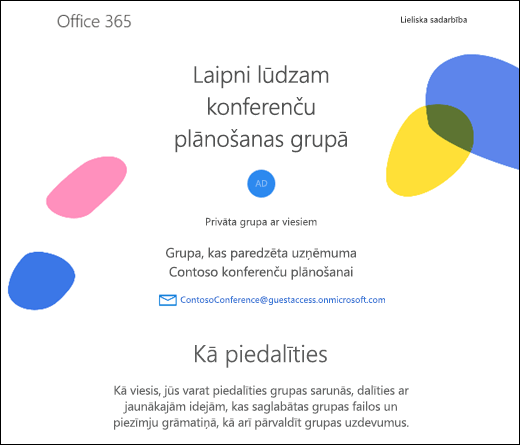
Visa mijiedarbība ar viesi notiek viņa e-pasta iesūtnē. Lietotājs nevar piekļūt grupas vietnei, bet var saņemt kalendāra uzaicinājumus, piedalīties e-pasta sarunās un, ja administrators ir ieslēdzis šo iestatījumu, viņš var atvērt koplietojamos failus, izmantojot saiti vai pielikumu.
Visos grupas e-pasta ziņojumos un kalendāra uzaicinājumos, ko saņems viesis, būs iekļauts atgādinājums izmantot iespēju Atbildēt visiem atbildēs grupai kopā ar saitēm uz grupas failu skatīšanu un grupas atstšanu. Piemērs.
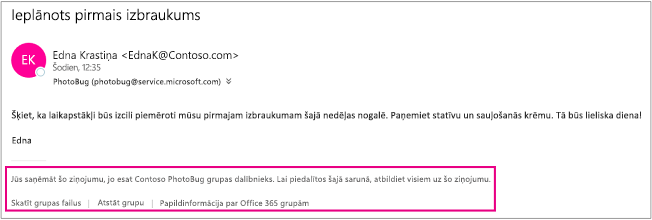
Tālāk norādītajā tabulā ir apkopotas viesiem piešķirtās iespējas un liegtās iespējas.
|
Līdzeklis |
Vai viesis drīkst rīkoties? |
|
Grupas izveide |
Nē |
|
Grupu dalībnieku pievienošana/noņemšana |
Nē |
|
Grupas dzēšana |
Nē |
|
Pievienošanās grupai |
Jā, ar uzaicinājumu |
|
Sarunas sākšana |
Jā |
|
Atbildes pievienošana sarunai |
Jā |
|
Sarunas meklēšana |
Jā |
|
Grupā ietvertas personas @pieminēšana |
Nē |
|
Grupas piespraušana/pievienošana izlasei |
Nē |
|
Sarunas dzēšana |
Jā |
|
Ziņojumu atzīmēšana ar “patīk” |
Nē |
|
Sapulču pārvaldība |
Nē |
|
Grupas kalendāra skatīšana |
Nē |
|
Kalendāra notikumu modificēšana |
Nē |
|
Grupas kalendāra pievienošana personiskajam kalendāram |
Nē |
|
Grupas failu skatīšana un rediģēšana |
Jā, ja nomnieka administrators ir iespējojis šo opciju |
|
Piekļuve grupas OneNote piezīmju grāmatiņai |
Jā, piekļuve no sveiciena e-pasta |
|
Grupu pārlūkošana |
Nē |
Bieži uzdotie jautājumi
Viesis ir lietotājs, kuram jūsu organizācijā nav darba vai mācību konta. Tas var būt klients, piegādātājs, partneris vai kāda cita persona ārpus jūsu organizācijas.
Nē. Kā viesus var pievienot tikai lietotājus ārpus jūsu organizācijas, piemēram, partnerus vai konsultantus. Organizācijas lietotājus varat uzaicināt pievienoties kā parastus grupas dalībniekus.
Jā. Ārējas pasta kontaktpersonas ir kontaktpersonas, kas uzskaitītas jūsu organizācijas globālajā adrešu sarakstā. Šādas kontaktpersonas piemērs ir piegādātāju uzņēmums, kas regulāri nodrošina pakalpojumus jūsu organizācijai.
Lai varētu pievienot viesus, administratoram ir jāieslēdz viesu līdzeklis. Ja redzat ziņojumu, kas jāsazinās ar administratoru, viesu līdzeklis, visticamāk, vēl nav ieslēgts. Papildinformāciju skatiet rakstā Viesu piekļuves pārvaldība Grupas Microsoft 365.
Nē, viesi nevar skatīt ziņojumus, kas ir aizsargāti ar informācijas piekļuves tiesību pārvaldību (Information Rights Management — IRM).
Jūs varat saņemt atskaiti par piegādātiem ziņojumiem, kad atbildat uz grupas ziņojumu, izmantojot e-pasta adresi, kas atšķiras no tās e-pasta adreses, ko izmantojāt, kad pievienojāties grupai vai tikjāt tai pievienots. Piemēram, ja pievienojāties grupai ar e-pasta adresi alfonsv@contoso.com, bet mēģināt atbildēt uz iesūtnē saņemtu grupas ziņojumu, izmantojot e-pasta adresi alfonsv@service.contoso.com, jūs saņemsit atskaiti par neizdevušos piegādi.
Jā. Grupas dalībnieki (nevis viesi) varMicrosoft 365 failus ar personām ārpus organizācijas, izmantojot koplietošanas vadīklu un atlasot Konkrētas personas kā auditoriju. Pēc tam ievadiet to personu vārdus vai e-pasta adreses, ar kurām vēlaties kopīgot failu.
Papildinformāciju skatiet rakstā Failu un mapju koplietošana, izmantojot Microsoft 365 Business.
Modernais pielikums ir fails, kas tiek glabāts pakalpojumā OneDrive darba vai mācību konts. Visiem adresātiem tiek nodrošināta viena saite. Tā kā fails tiek glabāts mākonī, visi adresāti var lasīt un rediģēt failu, nesaskaņojot individuālas kopijas.
Grupā Microsoft 365 modernie pielikumi tiek koplietoti tikai ar grupas dalībniekiem vai viesiem. Ja viesim, kurš ir grupas dalībnieks, tiek pārsūtīts ziņojums ar moderno pielikumu, šis lietotājs varēs piekļūt pielikumam pēc pierakstīšanās ar lietotājvārdu un paroli. Ja ziņojums tiek pārsūtīts personai, kas nav daļa no grupas, šī persona nevarēs atvērt pielikumu.
Viesi var nesaņemt grupas sarunas vairāku iemeslu dēļ. Informāciju skatiet rakstā Vieslietotāji nesaņem grupas sarunas.
Kā viesi var pārbaudīt un pārvaldīt organizācijas apkopotos personas datus?
Viesi var uzzināt, kādu personas informāciju par viņu organizāciju glabā un kā pieprasīt, lai visa vai daļa no tās tiktu dzēsta, atlasot saiti Organizācijas paziņojums par konfidencialitāti, kas pieejama saņemtā e-pasta ziņojuma lejasdaļā.

Skatiet arī
Jaunā Microsoft 365 grupas lietošanas pieredze programmā Outlook
Grupas izveide programmā Outlook
Grupas dalībnieku pievienošana, rediģēšana un noņemšana programmā Outlook
Viesu pievienošana Microsoft 365 grupas
Pievienošanās, atstāšana vai sekošana Grupas programmā Outlook
E-pasta ziņojuma nosūtīšana grupai programmā Outlook
Notikuma plānošana grupas kalendārā programmā Outlook
Koplietojamu failu izmantošana ar Microsoft 365 grupu programmā Outlook
Grupas rediģēšana vai dzēšana programmā Outlook










